티스토리 뷰
이번 시간은 갤럭시폰 캡쳐 방법을 알려드리기 위한 정보성 포스팅을 준비했는데 스마트폰을 사용하다 보면 가끔씩 특정 화면이 재밌고 흥미롭거나 유익하게 느껴질 때가 있어 스크린샷으로 저장 후 간직하고 싶은 적이 있고 가족, 친구, 동료, 애인에게 공유하고 싶을 때도 있을 것입니다.
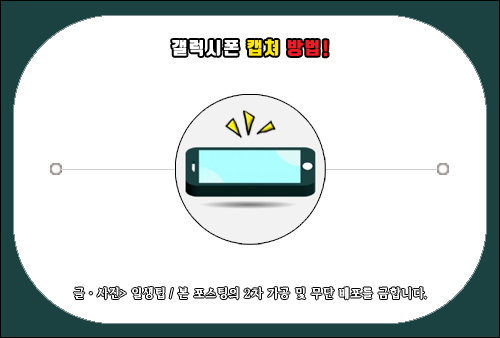
그렇지만 스마트폰 조작이 익숙지 않고 잘 다루지 못하는 미숙한 분들은 어떻게 하면 휴대전화 화면에 보이는 특정 장면을 이미지 파일로 저장할 수 있는 건지 잘 몰라서 이런 부분이 궁금해질 수 있는데 직접 찾아보려고 했지만 헤매고 있는 경우가 많을 거예요.

■ 갤럭시 스마트폰의 기종별 캡처 방법
알고 보면 여러 가지의 간단한 방식으로 캡처를 할 수 있는데 초기에 출시된 스마트폰의 경우 화면 밑을 보면 홈 버튼이 있는 것을 볼 수 있을 것이며, 홈 버튼과 사이드에 있는 전원 버튼을 동시에 누르면 스크린샷 저장 중인 표시가 뜨면서 잠시 후 캡쳐 완료를 알리는 메시지가 뜨는 걸 볼 수 있을 겁니다.
또한 개인적으로 제가 사용 중인 Galaxy S8+의 경우 사이드 왼쪽에 음량(하) 버튼과 전원 버튼을 동시에 누르면 스크린샷이 저장된 걸 확인할 수 있었고 최근에 출시된 갤럭시폰은 사이드 측면(빅스비/전원) 버튼과 음량(하) 버튼을 동시에 눌러야지 저장되는 걸 볼 수 있을 거예요.
이렇게 시리즈별로 스크린샷하는 방법이 약간씩 다른 걸 볼 수 있으니 알려드린 내용을 참고해서 자신이 사용 중인 갤럭시폰과 출시된 시점이 가까운 것에 해당되는 방법으로 캡처를 시도하면 될 것입니다.
■ 갤럭시 스마트폰의 다양한 캡처 방식
갤럭시폰 캡쳐 방법으로 또 다른 몇 가지 방식이 존재하는데 가끔 손가락을 화면에 터치할 수 없는 상황에서 스크린샷은 하고 싶을 때가 있을 것이며, 주변에 도움을 요청할 사람이 있으면 좋으련만 그렇지 않을 경우 난감했던 적이 있을 거예요.
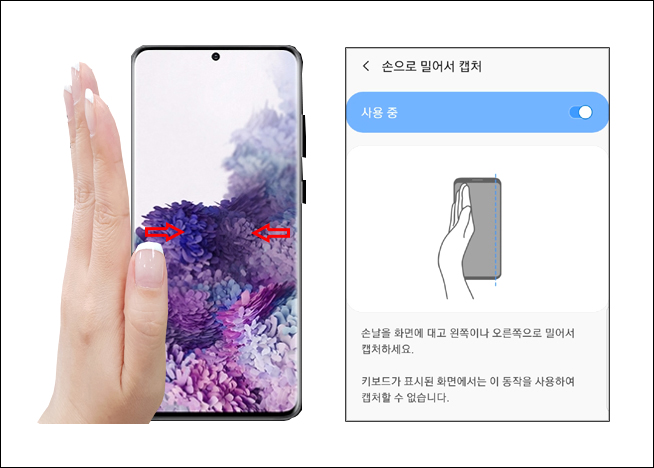
이럴 땐 손으로 밀어서 캡처하는 것도 가능한데 모션 및 제스처인 손으로 밀어서 캡처가 사용 중으로 허용되어 있는 폰은 손날을 화면에 대고 왼쪽 또는 오른쪽 방향으로 밀어서 캡처를 할 수 있을 것이며, 이 방법을 이용하면 상황에 따라 유용하게 특정 화면을 저장할 수 있을 겁니다.
설정되어 있지 않다면 바탕 화면에서 설정> 유용한 기능> 모션 및 제스처> 손으로 밀어서 캡처를 허용하면 되고 키보드가 표시된 화면에선 이 동작을 사용하여 캡처할 수 없는 것으로 알려져 있으니 참고하면 될 거예요.

또 다른 방식으로 웹상에서 내용이 화면에 모두 보여지지 않고 스크롤을 내려야 더 볼 수 있는 상황에서 전체 화면으로 캡처를 하더라도 화면상에 보이는 부분만 캡처되고 있어 아쉬웠던 적이 있을 텐데 이럴 땐 스마트 캡처 기능을 이용하면 유용하고 효율적인 작업이 가능해질 겁니다.
화면을 캡처했을 때 하단에 툴바 형식으로 추가 옵션이 표시되는 걸 볼 수 있는데 이 때 스마트 캡처 기능으로 스크롤 캡처 옵션을 사용하여 더 넓은 화면까지 저장할 수 있어 편리할 거예요.
만약 하단에 툴바가 보이지 않을 경우 설정에 들어가서 유용한 기능> 스마트 캡처 및 화면 녹화> 화면 캡처 툴바를 사용 중으로 허용하면 스크린샷을 시도했을 때 밑에 옵션이 보여지게 될 겁니다.
그렇지만 상황에 따라서 아예 손 자체를 화면에 터치할 수 없는 상태일 때도 있는데 이럴 땐 빅스비를 호출해서 명령하는 방식으로 캡처 작업을 진행할 수 있을 거예요.
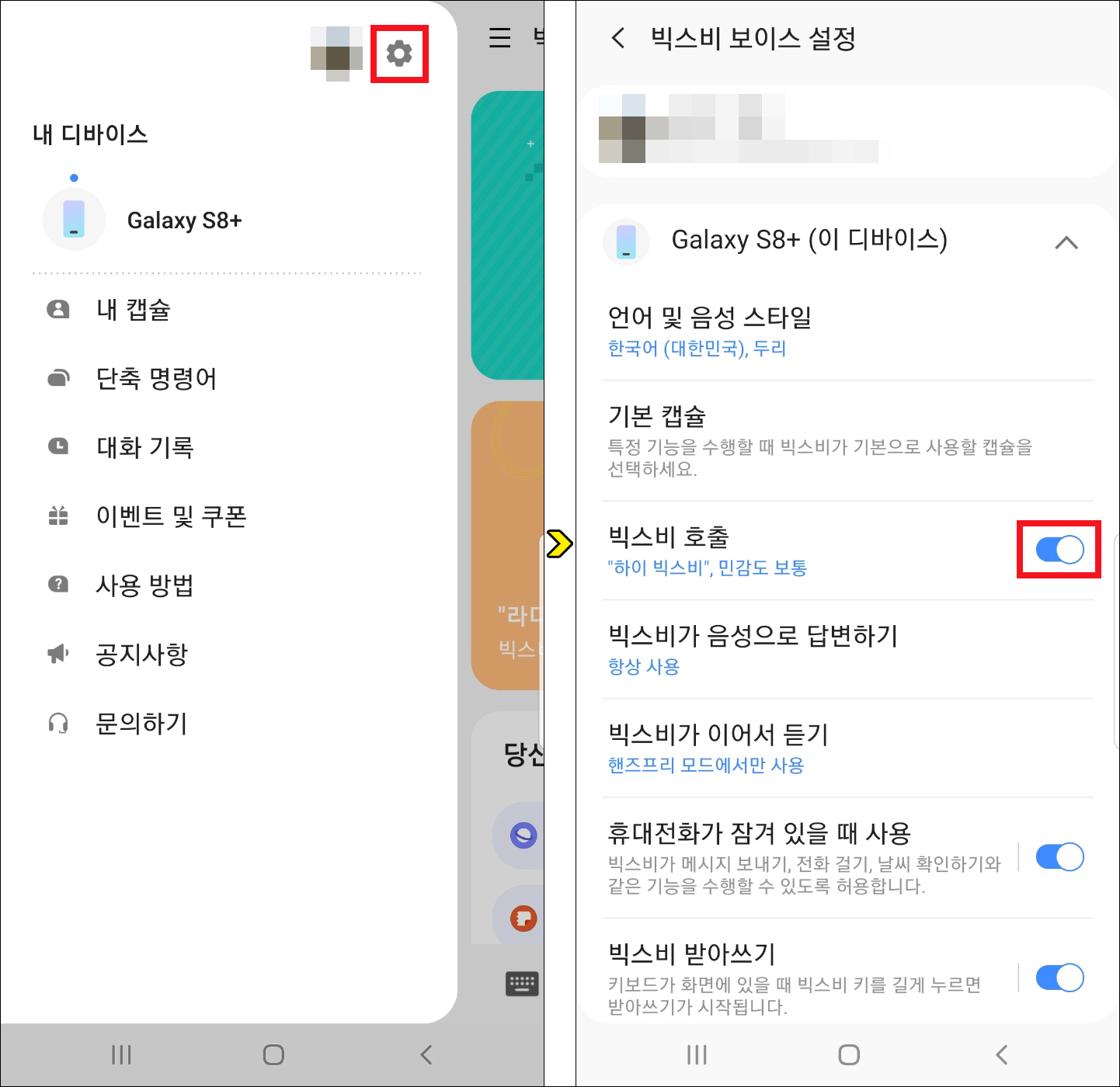
활성화되어 있지 않을 경우 사이드에 빅스비 버튼을 눌러 이동한 다음 좌측 상단에 3단 선 표시를 누르고 메뉴가 나왔을 때 톱니바퀴 모양을 선택하여 빅스비 보이스 설정 화면이 나오면 빅스비 호출을 허용해 줍니다.
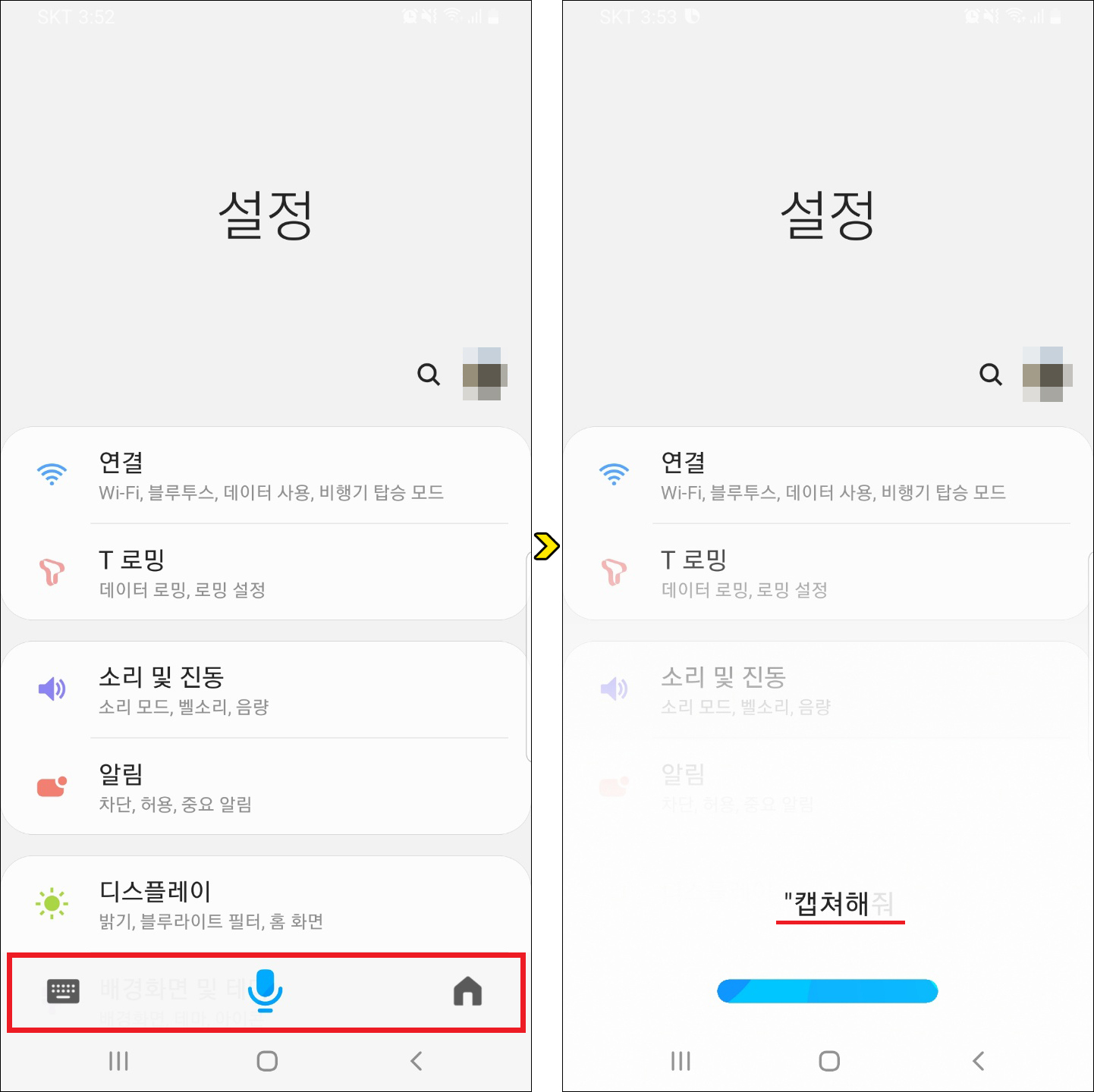
이미 허용한 상태일 땐 "하이 빅스비"라고 불러서 호출하면 될 것이며, 정상으로 인식되면 하단에 마이크 표시가 보여질 텐데 이때 "캡처해줘"라고 말하면 화면이 한 번 깜빡이면서 캡처되어 저장된 결과를 볼 수 있게 될 테니 여러모로 유용할 거예요.
이렇게 갤럭시폰 캡쳐 방법은 몇 가지 방식이 존재하고 있으니 필요한 상황이 생겼을 때 편한 방식으로 이용하면 될 것이며, 자유롭게 스크린샷해서 간직하거나 많은 사람들에게 흥미롭고 유익한 장면을 쉽고 빠르게 공유할 수 있게 되어 만족스러울 것입니다.
부디 이 내용이 유익한 정보가 되셨길 바라겠고 언제나 최신 정보를 제공하기 위해서 노력할게요.
아무쪼록 이 포스팅을 보고 도움이 되셨으면 좋겠으며, 공감 하트(♥) 또는 SNS 등 다른 채널에 공유하거나 퍼가는 것은 괜찮지만 무단으로 허락 없이 내용 및 사진을 복사하여 사용할 경우 적법한 조치를 취하고 있으니 주의하시고 보답해준 모든 분들께 진심을 다한 감사의 말씀드립니다.